


さくらウェブ
オンラインマニュアル |
- NextFTP for Windowsの設定 |
 |


● STEP 1 - NextFTPの起動〜ホスト一覧
|
NextFTP を起動します。
「ホスト(F)」から「接続(C)」 を選択します。
|
|

ホストに接続
「新規ホスト(N)」 を選択します。
|
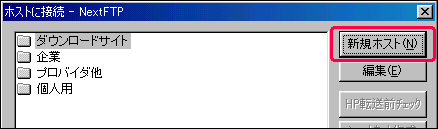 |

● STEP 2 - ホストの設定(1)

● STEP 3 - ホストの設定(2)
ホストの設定 > 高度な設定タブ
(基本的な設定)
- ホスト名(O) ≫ 「設定名」を入力
- ホストアドレス(A) ≫ 「ログインサーバ」を入力
- ユーザID ≫ 「ログインアカウント」を入力
- パスワード(P) ≫ 「ログインパスワード」を入力
- ホスト開始フォルダ(F) ≫ 「www」を入力
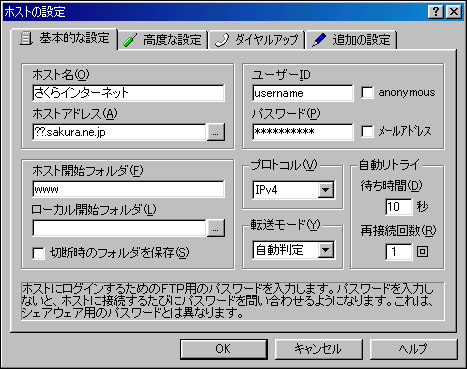

ホストに接続
(高度な設定)

● STEP 4 - 完了
表示された内容をもう一度確認して、「OK」ボタンを押してください。これで設定は終了です。
| 













